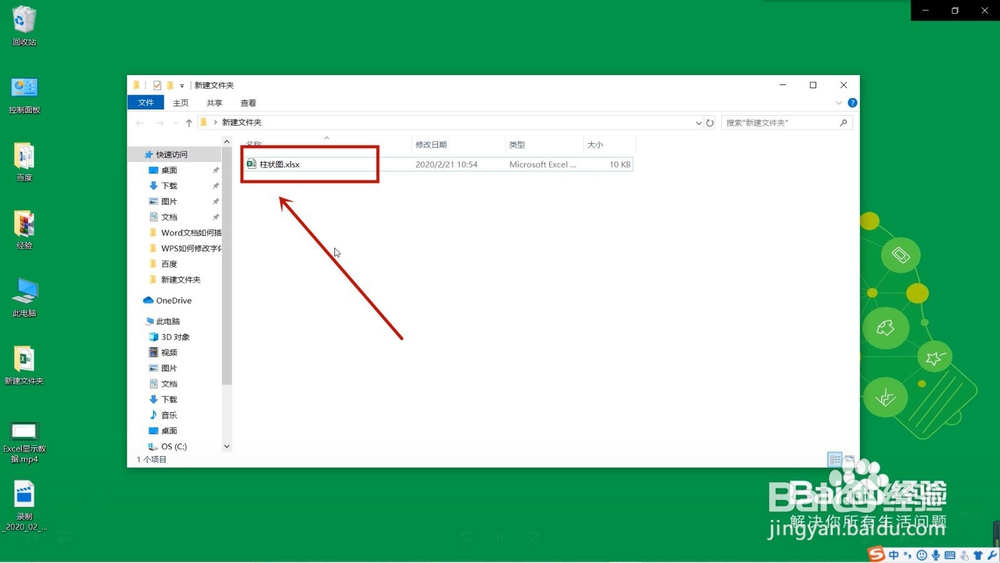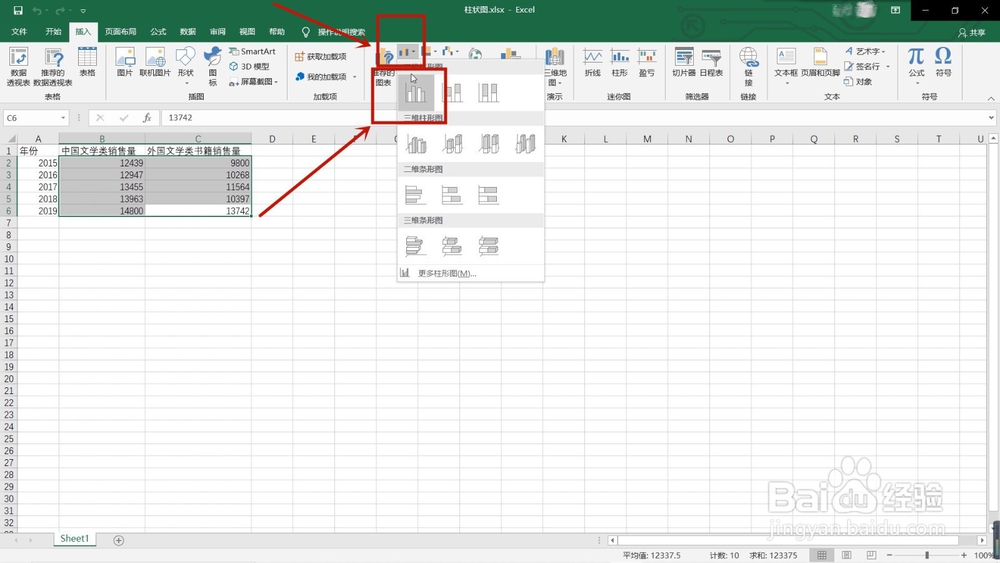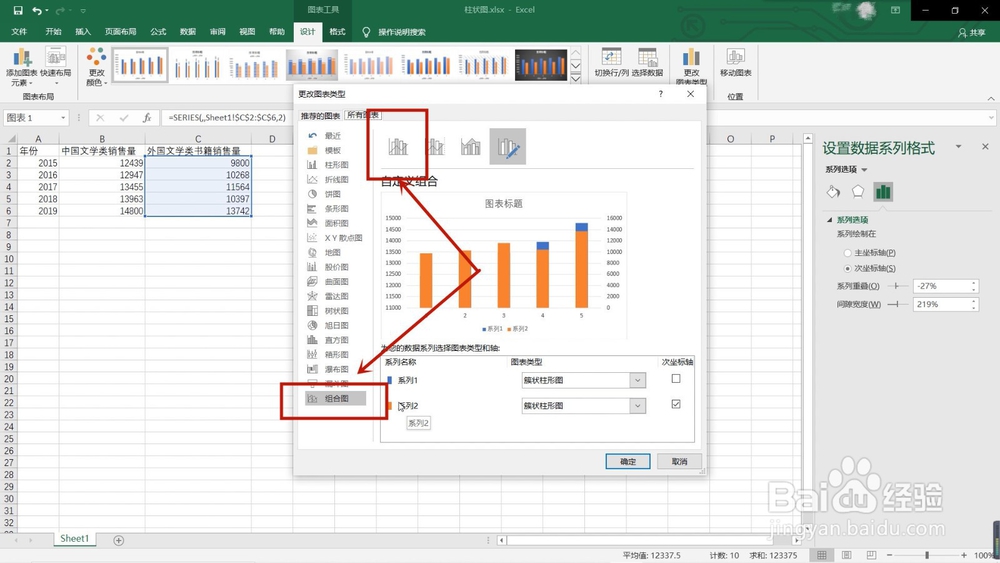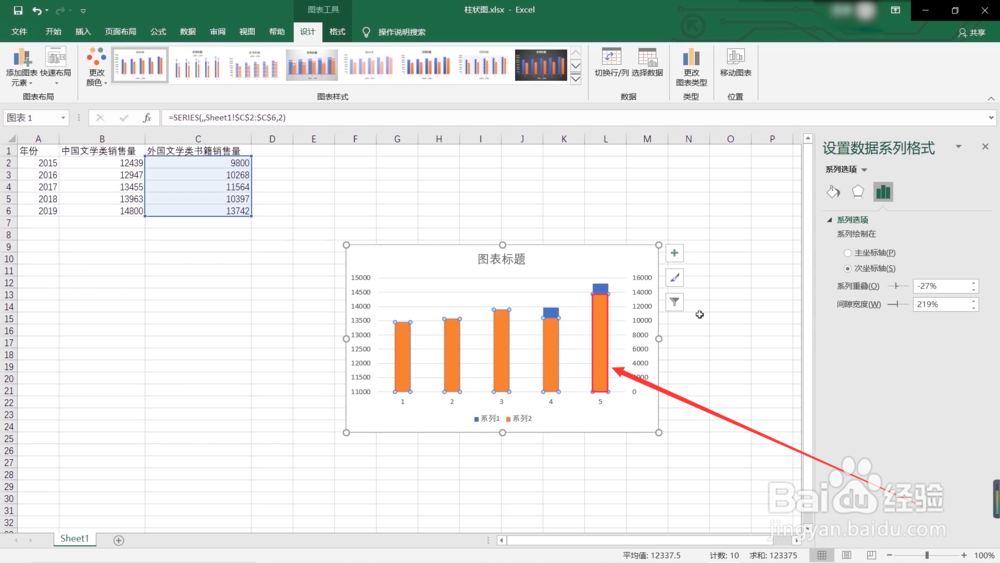Excel柱状图和折线图怎么做到一起
1、打开所要编辑的Excel文档
2、选择所需更改为图表的列表
3、单击左上角插入中推荐的图表
4、选择柱形图中二维柱形图
5、鼠标右键单击页面中的橙色柱形
6、选择设置数据系列格式
7、在系列选项中选择次坐标轴
8、鼠标右键单击橙色柱形
9、选择更改系列图表类型
10、选择组合图中第一个图形单击确定即可
声明:本网站引用、摘录或转载内容仅供网站访问者交流或参考,不代表本站立场,如存在版权或非法内容,请联系站长删除,联系邮箱:site.kefu@qq.com。
阅读量:36
阅读量:23
阅读量:21
阅读量:46
阅读量:87